D-Link рутер: WI-FI настройка. Конфигуриране на D-Link рутери
Маршрутизаторите под марката D-Link са сред най-популярните в Русия. Основните им предимства са ниската цена, надеждността, осигуряването на достатъчно бърз достъп до интернет.
D-Link DIR серия 620, 2640U, 320, 615, 300 рутери, оборудвани с Wi-Fi модул, станаха особено популярни в Руската федерация. На свой ред, устройството D-Link DIR 2500U е популярно сред кабелните устройства. Как е конфигурацията на рутера D-Link DIR, в зависимост от модификацията? Има ли някакви различия в работата с устройства от различни серии?

Може да се отбележи, че независимо от конкретната модификация, към която принадлежи маршрутизаторът, освободен от D-Link, устройството се конфигурира с помощта на подобни алгоритми. В същото време, настройката на необходимите опции при работа с почти всеки D-Link модем е доста проста процедура. Въпреки това, за всяко устройство има особени функции. И затова ги изследваме чрез изучаване на спецификата на работа с всяко устройство от маркираните серии.
D-Link 620 рутер
Помислете как да конфигурирате рутера D-Link 620. В това ръководство ще свържем интернет, достъпът до който се осъществява чрез Ethernet-канала. Първо, по този начин свързваме подходящия кабел към съответния порт на маршрутизатора.

Следващата стъпка е да конфигурирате софтуерната част на интерфейса за свързване на компютъра. За да направите това, отидете в "Контролен панел" на операционната система Windows, след което изберете "Мрежови връзки". Тогава ще намерим мрежова карта (или изберете този, който се използва за свързване с интернет), щракнете с десния бутон на мишката, изберете "Свойства". След това - кликнете с левия бутон на елемента "TCP / IP Protocol". Изберете "Свойства". Поставяме настройките "автоматично" във всички точки.
Следващата стъпка е да свържете компютърната мрежова карта и един от свободните портове на маршрутизатора с помощта на Ethernet кабел (този тип кабел е типичен, когато е свързан към интернет чрез мрежова карта).

След това отворете прозорец на всеки браузър, например Internet Explorer, Opera или Google Chrome - няма значение, функционалността на необходимия интерфейс не зависи от вида на използваната програма. Влизаме адресната лента Следващата команда е 192.168.0.1, натиснете клавиша Enter. След това потребителят влиза в контролния прозорец на маршрутизатора. Ще трябва да влезете потребителско име и парола. В повечето случаи, когато конфигурирате рутера D-Link, трябва да въведете admin и в двете полета. Това е универсална, фабрично програмирана, логин и парола за устройства от този тип.
След като влезете в контролната зона на маршрутизатора, изберете раздела, който се нарича "Мрежа". След това кликнете върху "Връзки", след - върху иконата за WAN връзка. На страницата, която ще се зареди след кликване върху WAN, ще трябва да се уверите, че отметките в DNS адреса и IP точките за получаване са проверени. По принцип не е необходимо да променяте нищо на тази страница. Повечето съвременни руски доставчици не изискват тази настройка на D-Link рутера да бъде коригирана. Ростелеком например е сред тях.
След това се връщаме към разделите „Мрежа“ и „Връзка“. Кликнете върху „Добавяне“. След това ще трябва да въведете настройките, които трябва да бъдат предоставени от доставчика, работещ в определен град (освен това, те могат да се различават за къщи, разположени в различни части сетълмент). Въведете желаните стойности, кликнете върху „Запазване“.
Спецификата на Wi-Fi конфигурацията
Като правило, ако настройвате D-Link рутер, WiFi също може да бъде активиран. За да използвате безжичния модул на устройството, трябва отново да изберете раздела "Мрежа", след това "Wi-Fi". В прозореца, който се отваря, въведете името на мрежата - всяко удобно за потребителя, на латиница. Можете също така да зададете максималния брой устройства ("клиенти"), които са свързани едновременно с маршрутизатора. Например, ако човек използва три устройства - да речем, компютър, лаптоп и смартфон, можете да въведете числото 3.
След това изберете раздела "Настройки за сигурност". Установяваме удостоверяване чрез стандартния WPA2 / PSK смесен (смесен тип защита) - счита се за един от най-надеждните. Избираме TKIP + AES криптиране, тъй като тази опция е призната от много ИТ специалисти като оптимална от гледна точка на мрежовата сигурност. След - въведете паролата. Минималната му дължина е 8 символа. ИТ специалистите препоръчват въвеждането на по-дълга парола. Ако е възможно, трябва да е трудно, така че е трудно да се отгатне. С помощта на парола можете да контролирате достъпа до Wi-Fi мрежа, като я информирате само за тези, които имат право да използват интернет, към който е свързан собственика на маршрутизатора.
Имайте предвид, че настройката на Wi-Fi, основните нюанси на която отбелязахме, обикновено се извършва според същите принципи, когато се работи с други маршрутизатори от разглежданата серия.

След всички настройки кликнете върху „Система“, след - „Запазване и презареждане“. Това завършва конфигурацията на D-Link 620 рутера. След няколко минути можете да започнете да използвате интернет. Ако нещо не работи, препоръчително е да се свържете с доставчика на услуги за поддръжка.
Като правило, ако връзката към мрежата е била успешна, тогава веднъж фиксираните настройки на маршрутизатора трябва да осигурят правилното функциониране на цялата система и впоследствие. В същото време в някои случаи от страна на интернет доставчик може да възникне един или друг вид технологична модернизация, което може да предопредели необходимостта от коригиране на работата на маршрутизатора. В този случай потребителят вероятно ще трябва да комуникира с доставчика на услуги, за да определи най-оптималните настройки за устройството.
Настройка на устройството D-Link 2500U
Сега да разгледаме как да конфигурирате D-Link 2500U рутер, друго популярно устройство. От гледна точка на работа с програмните интерфейси на Windows, алгоритъмът на действията е един и същ - трябва да се уверите, че настройките на мрежовата карта са отметнати до точките за автоматично получаване на DNS адреса и IP.
Както в случая с предишния рутер, свързваме всички кабели и след това въвеждаме 192.168.1.1 в линията на браузъра. Потребителското име и паролата ще бъдат admin. В повечето случаи менюто на рутера на тази марка е английски. За да започнете настройка на интернет връзка, щракнете върху раздела WAN. Изберете бутона „Добавяне“ („add“), след което ще стигнем до страницата на действителните настройки. Тук, както и в предишния случай, се нуждаем от данни от доставчика. Следователно стойностите на VPI и VCI могат да се различават не само между различните градове, но и между областите на едно и също място. След като потребителят е въвел необходимите настройки, можете да натиснете Напред.
На отворената страница изберете правилния тип мрежов протокол, също след като се консултирате с доставчика. За много руски доставчици на услуги за достъп до интернет е характерен ПЧП през Ethernet режим, що се отнася до режим на капсулиране ("формат за капсулиране") - опция LLC / SNAP-BRIDGING. Кликнете върху Напред.
Следващият прозорец, разбира се, също изисква познаване на данните, които могат да бъдат предоставени само от доставчика - това са потребителското име и паролата. Останалите опции на страницата, като правило, не трябва да се коригират (освен ако доставчикът на услуги за поддръжка не препоръча друго). Кликнете върху Напред.
Създаването на D-Link рутера на въпросната серия обикновено не изисква коригиране на точките на страницата, която се отваря, но това не засяга консултацията с доставчика с този въпрос. Ако специалистите по техническата поддръжка не дават никакви препоръки, щракнете върху Напред. След преминаване към следващата страница - Apply ("Приложи"). След като изтеглите следващия интерфейс - щракнете върху Готово, изчакайте, докато устройството се рестартира. След няколко минути можете да опитате да използвате интернет. Ако нещо не работи - обадете се на техническа поддръжка.
Въпреки че рутерът не е оборудван с Wi-Fi модул, много специалисти го разпознават като надеждно и лесно за използване устройство. Както при много други устройства от D-Link, в случай на промяна в технологиите за предоставяне на достъп до интернет от доставчика, потребителят може да се наложи да научи нови настройки директно от доставчика на комуникационни услуги.
Работа с модема D-Link 2640U
Сега ще разгледаме как се осъществява конфигурацията на D-Link 2640U рутера. Първите стъпки в работата с това устройство ще бъдат същите като при предишните устройства - инсталираме автоматично приемане на DNS адреса и IP чрез контролния панел на операционната система Windows.
Освен това, както и при настройката на предишни маршрутизатори, влизаме в панела за настройки на модема през браузъра. Адресът ще изглежда така - 192.168.1.1. Входът и паролата ще бъдат еднакви - admin. Интерфейсът за настройка на рутера в този случай е вероятно да бъде руски. Изберете "Мрежа", а след това - "Връзки". Кликнете върху бутона „Добавяне“.
Най-вероятният тип връзка е PPPoE. Връзката във формат „мост“ е много по-рядко използвана.
След това предписваме VPI и VCI настройките - ние, както и в предишните случаи, ги научаваме от доставчика. По същия начин, молим доставчика на услуги за потребителско име и парола (между другото, те често са посочени в абонаментното споразумение - можете да опитате да ги намерите там). Препоръчително е да активирате опцията Keep Alive. По отношение на индикаторите за ГКП се препоръчва също така да се определят техните оптимални стойности от доставчика. Но като правило в позицията „интервал“ е оптимално да се зададе номер 15, в опцията „dips“ - 2. Също така активираме IGMP. Кликнете върху бутона „Запазване“.
Сега ще работим с друга важна функция, която включва инсталирането на D-link рутер - WiFi. За да направите това, натиснете съответно бутона Wi-Fi, след това - “основни настройки”. Пишем желаното име на мрежата, след това поставяме стандарта за криптиране - точно както при модема D-Link 620, това е WPA2-PSK, въвеждаме паролата за мрежата. Запаметете настройките. След като натиснете "Система". Следваща - елемент "Запазване и презареждане". След няколко минути се опитваме да използваме интернет.

Конфигуриране на модем D-Link 320 и 300
Нека да разгледаме как е конфигуриран D-Link 320. Забележително е, че моделът с индекс 300 е конфигуриран почти по същия начин. Първите стъпки - както обикновено, свързваме кабелите, в настройките на Windows задаваме автоматично извличане на DNS адреса и IP. Отворете браузъра, въведете в адресната лента 192.168.0.1. Логин и парола, както и в предишните случаи, същото - admin, влизат в уеб интерфейса на контролния панел на рутера. Като правило се предлага незабавно да се промени паролата по подразбиране, зададена фабрично на потребителя. По желание е възможно да се направи съответната подмяна.
След това изберете елемента от менюто "Мрежа", а след това - "Връзки". Кликнете върху „Добавяне“. Ще се отвори главният прозорец за настройки. Там избираме необходимия тип връзка (като правило това е PPPoE). В секцията “Настройка на PPP” въвеждаме потребителско име и парола, които, както и в предишните случаи, могат да бъдат поискани от доставчика или алтернативно, намерени в абонаментното споразумение. Стойността на MTU също трябва да бъде проверена с доставчика на мрежов достъп, в много случаи тази цифра е 1492. Като цяло, това са всички настройки, които трябва да бъдат направени. Запазете параметрите.
След това трябва да конфигурираме Wi-Fi. Изберете съответния елемент от менюто. Въведете желаното име на безжичната мрежа, задайте защита. Както и в предишните случаи, изберете стандарта за криптиране WPA2-PSK, въведете паролата. Кликнете върху „Промяна“. След това изберете "Система", след това - "Запази". Както отбелязахме по-горе, рутерът D-Link 300 е конфигуриран с почти същите алгоритми. Това устройство и D-Link 320 всъщност са устройства от един ред.
Конфигуриране на D-Link 615 модем
Помислете как да конфигурирате рутера D-Link 615. Първо, правим всичко, което се случва при работа с предишни модеми: свързваме кабелите, настройваме автоматичното извличане на DNS адреса и IP в интерфейсите на Windows. След това - отидете в браузъра, въведете адресната лента 192.168.0.1. Въведете администратора "login" и "password". Системата може да предложи да промените съответните данни - ако желаете, ние правим замяна.
Отличителната специфичност на този D-link рутер се характеризира - първо е желателно да се създаде безжична връзка. За да я приложите, трябва да натиснете бутона SETUP в стартовото меню на контролния панел на устройството. След това изберете Wireless Settings (Безжични настройки на мрежата). След ръчна настройка на безжична връзка ("Ръчно инсталиране на безжична връзка").
Освен това е важно да зададете правилните параметри на безжичната връзка. Така че, що се отнася до елемента ЗАЩИТЕНИ НАСТРОЙКИ, желателно е да махнете отметката от опцията Enable ("разрешен"). В същото време трябва да се уверите, че е поставена отметката до опциите Активирай безжични и Винаги. В името на мрежата въведете името на мрежата. Поставяме смесен - смесен тип за комуникационния протокол 802.11. По отношение на настройките за сигурност, Security Mode, оптимално се задава параметър WPA-Personal. В параграф Cipher Type изберете AES. След това въведете паролата (Предварително споделен ключ) за безжичната мрежа. Проверявайки коректността на всички параметри, запазете настройките, като кликнете върху бутона "Запази".
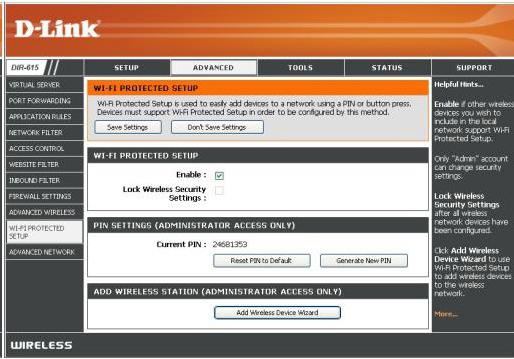
Чрез създаване на безжична мрежа можете да работите с опции, свързани с действителната връзка с интернет. Натиснете бутона SETUP (Настройка), след това Интернет, след - Ръчна настройка на интернет връзката. В менюто, което се отваря, трябва да посочим използвания комуникационен протокол (най-вероятно той ще бъде PPPoE), потребителското име и паролата (питаме доставчика, разглеждаме абонаментното споразумение). Можете също да конфигурирате допълнителен параметър, като кликнете върху Клониране MAC адрес. За елемента Изберете режим на свързване, задайте на Винаги включено. Препоръчителната MTU стойност трябва да се открие от доставчика, най-вероятно тя ще бъде равна на 1472. След проверка на коректността на настройките, щракнете върху Save Settings, след което рутерът ще запази настройките и рестартира. След няколко минути можете да опитате да започнете да използвате интернет.
Функции за настройка D-Link модеми
Ако имаме маршрутизатор, освободен от D-Link, конфигурацията на това устройство обикновено се извършва с помощта на много прости алгоритми, които обикновено са сходни за всички модели устройства. Какви характеристики могат да бъдат разграничени по отношение на настройването на устройствата от видовете, които разглеждахме
На първо място, ние отбелязваме, че не по-малко полезно, заедно с познаването на алгоритъма за конфигуриране на рутера, за нас ще предостави информация от доставчика - и това е основната характеристика на работа с устройства. Поетапната конфигурация на D-Link рутера при всяка промяна изисква подходящи данни. Ако те не са под ръка, свързването с интернет ще бъде проблематично, тъй като промяната на показателите, които определят технологичните особености на връзката към мрежата, на практика е много голяма и не е лесно да се отгатне. Познаването на спецификите на използваните от доставчика стандарти е изключително важен аспект, без който е трудно да се конфигурира правилно D-Link рутера. Билайн, Ростелеком, други основни доставчици, както и различни оператори могат да се характеризират с осезаеми различия в технологичните подходи. Но, като правило, услугата за поддръжка на доставчика е отворена за комуникация с потребителя. Специалистът й обикновено винаги съобщава желаните настройки.

Какви други функции има D-Link рутера? Създаването на устройства в серията, която проучихме, както открихме, на първите етапи на работа с устройства изисква въвеждане на потребителско име и парола. Те обикновено са стандартни, звучат като администратор. Но може да се окаже, че потребителят ще има устройство с променени настройки за вход и парола. Което може да не знае. Но това не е проблем.
Нулиране на настройките
Достатъчно е да се осъществи хардуерно "нулиране" на всички настройки на рутера. За да направите това, натиснете бутона RESET, който се намира в задната част на кутията. Тоест, на същото място, където се намират конекторите за свързване на кабели. Преди да го натиснете, уверете се, че сте изключили захранването на устройството. След като натиснете, трябва да изчакате около минута преди да работите с устройството отново. След като потребителят е нулирал настройките на D-Link рутера, трябва да се появят фабричните данни за вход и парола - admin.
Моля, обърнете внимание, че когато се върнете към фабричните настройки с помощта на бутона RESET, всички настройки се отменят, включително по-специално тези, които отговарят за достъпа до безжичната мрежа. Ето защо, ако, например, в процеса на възстановяване на работещи опции, потребителят зададе нова парола за Wi-Fi, тогава той може да се наложи да го каже на хора, които са използвали мрежата преди, знаейки само първата. Също така, ако например устройства като телевизор, поддържащ Smart TV или декодер са свързани към устройството чрез Wi-Fi, тогава съответните настройки в тях също ще трябва да бъдат актуализирани, ако паролата в маршрутизатора е настроена да бъде нова.
Запазване на настройките
Устройствата от разглежданите серии имат полезна функция за спестяване на настройки (с възможност за последващо възстановяване в случай на откази). За да направите това, трябва да зададете правилните настройки чрез уеб интерфейса на контролера на рутера и да се уверите, че интернет работи с тях. След това можете да запазите тези настройки. За да направите това, в главното меню на контролния панел на рутера изберете бутона TOOLS, след това - SYSTEM. За да запазите настройките във файл на компютърен диск, щракнете върху Запиши конфигурацията и след това изберете желаното място във файловата система. Също така е полезно да направите копие на записания файл на друг носител, например на флаш устройство. За да възстановите настройките на свой ред, влизайки в същата област на контролния панел на маршрутизатора, щракнете върху бутона Преглед (ако версията на операционната система е руска), след което задайте файла с настройки, който преди това е бил записан на диск, или на флаш устройство. След това щракнете върху Restore Configuration Settings. След това трябва да рестартирате рутера, като щракнете върху бутона Reboot. Също така чрез този интерфейс можете да възстановите фабричните настройки, като щракнете върху бутона Възстановяване на устройството - ефектът ще бъде същият като при натискане на бутона RESET на кутията на устройството.

Необходимо е да се рестартира
Особеността на устройствата от разглежданата серия е, че при промяна на настройките, устройството трябва да се рестартира всеки път. Тоест, ако, например, се изтегли важен файл от интернет и връзката е нежелателна - по-добре е да не се правят промени в настройките на маршрутизатора, а да се изчака, докато се изтегли необходимата информация. Също така може да се окаже, че някой друг е свързан към мрежата чрез Wi-Fi, а също така може да е нежелателно той да е изключен. Затова изчакваме, докато рутерът е свободен от употреба, и едва след това правим необходимите настройки в настройките.